kich-thuoc
Cách Thay Đổi Kích Thước Giao Diện PC
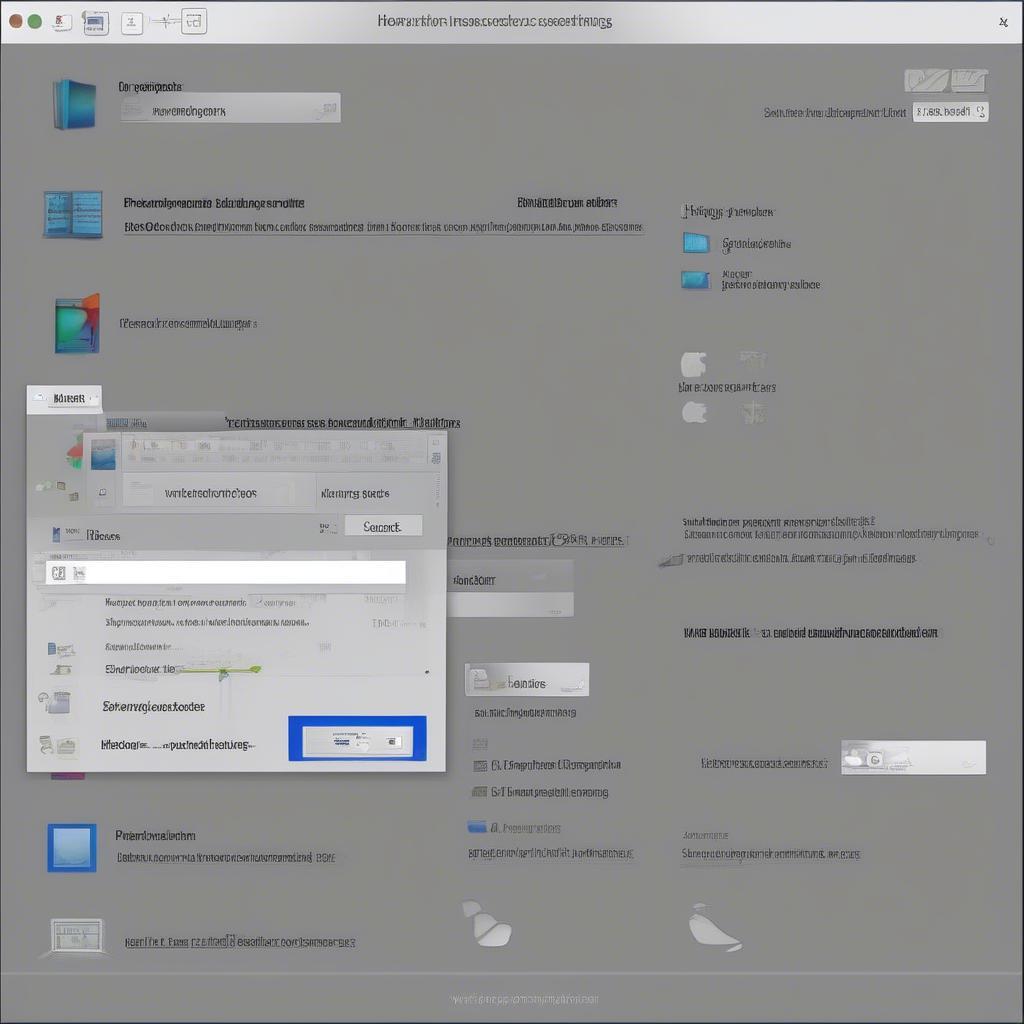
Bạn muốn thay đổi kích thước giao diện máy tính của mình cho phù hợp với nhu cầu sử dụng? Bài viết này sẽ hướng dẫn bạn Cách Thay đổi Kích Thước Giao Diện Pc một cách chi tiết và dễ dàng, từ việc điều chỉnh độ phân giải màn hình, phóng to/thu nhỏ nội dung, cho đến tùy chỉnh kích thước cửa sổ và icon.
Điều Chỉnh Độ Phân Giải Màn Hình
Độ phân giải màn hình ảnh hưởng trực tiếp đến kích thước hiển thị của giao diện. Độ phân giải càng cao, hình ảnh càng sắc nét và nội dung hiển thị càng nhỏ. Ngược lại, độ phân giải thấp hơn sẽ làm hình ảnh mờ hơn nhưng nội dung hiển thị sẽ lớn hơn.
- Windows: Nhấp chuột phải vào màn hình desktop, chọn “Display settings”. Tại đây, bạn có thể điều chỉnh độ phân giải màn hình theo ý muốn.
- macOS: Mở “System Preferences”, chọn “Displays”. Tùy chọn “Resolution” cho phép bạn thay đổi độ phân giải.
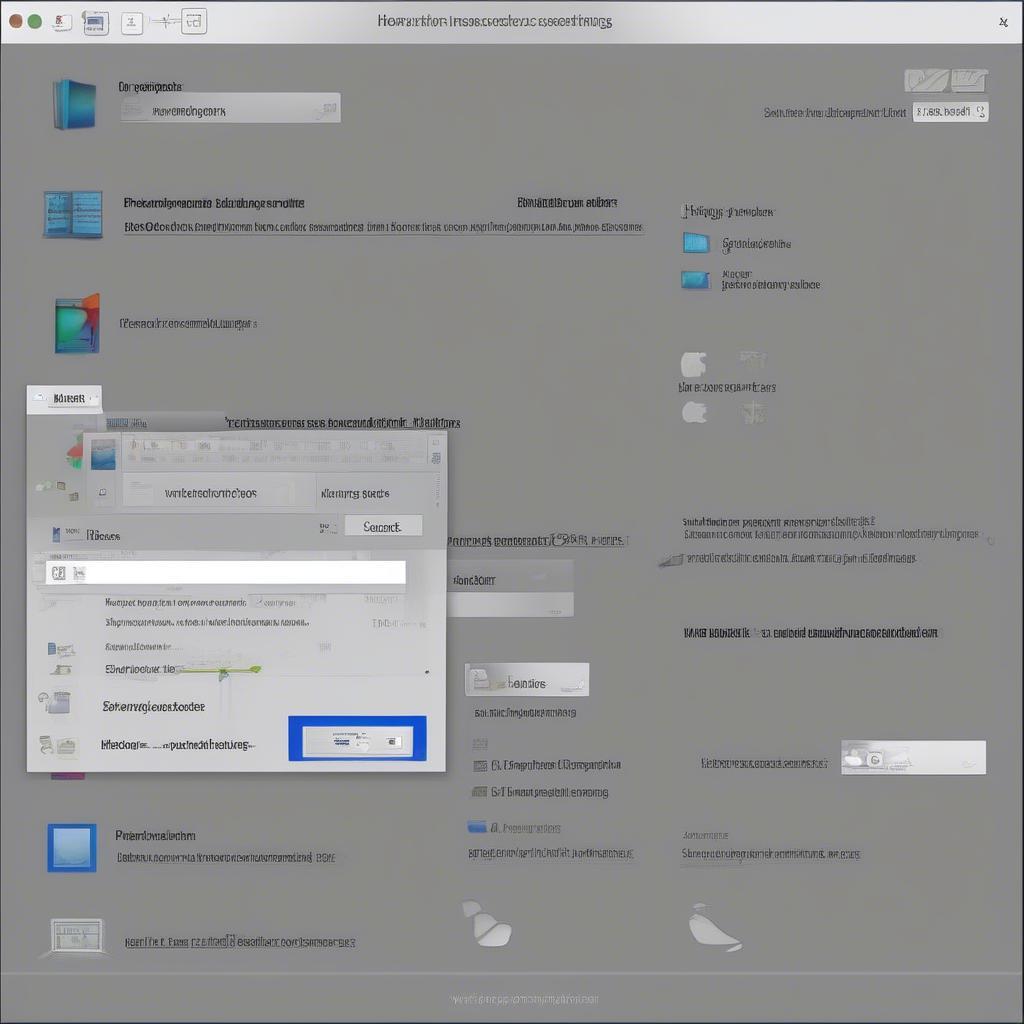 Điều chỉnh độ phân giải màn hình
Điều chỉnh độ phân giải màn hình
Việc lựa chọn độ phân giải phù hợp phụ thuộc vào kích thước màn hình và sở thích cá nhân. Độ phân giải khuyến nghị thường được hiển thị mặc định.
Phóng To/Thu Nhỏ Nội Dung Trên Trình Duyệt
Một cách nhanh chóng để thay đổi kích thước giao diện là phóng to hoặc thu nhỏ nội dung trên trình duyệt web.
- Phím tắt: Sử dụng tổ hợp phím
Ctrl++(phóng to) vàCtrl+-(thu nhỏ) trên Windows hoặcCommand++vàCommand+-trên macOS. - Tùy chọn trình duyệt: Hầu hết các trình duyệt đều có tùy chọn zoom trong menu cài đặt.
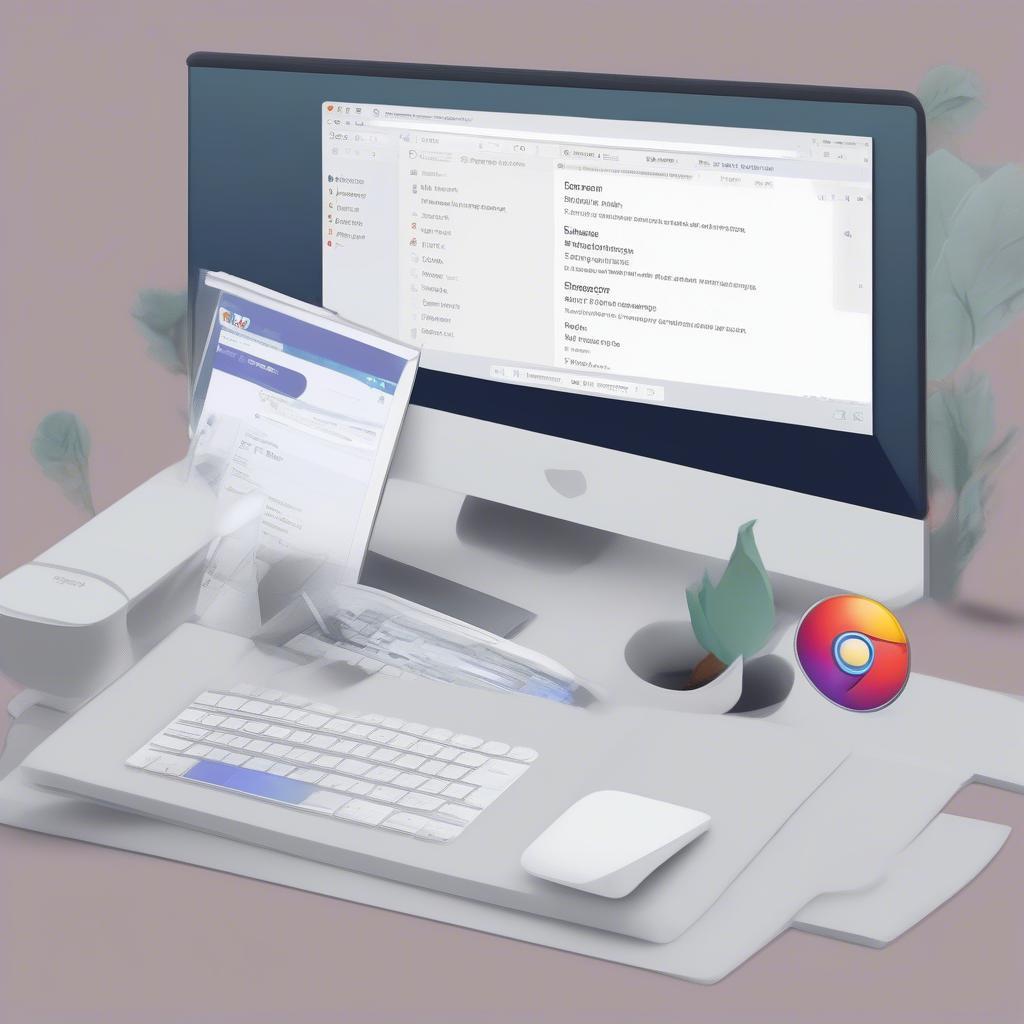 Phóng to/thu nhỏ nội dung trình duyệt
Phóng to/thu nhỏ nội dung trình duyệt
Thay đổi kích thước nội dung trình duyệt chỉ ảnh hưởng đến nội dung hiển thị trên web, không ảnh hưởng đến các ứng dụng khác.
Tùy Chỉnh Kích Thước Cửa Sổ và Icon
Bạn cũng có thể thay đổi kích thước của cửa sổ ứng dụng và icon trên màn hình desktop.
- Cửa sổ ứng dụng: Kéo các cạnh của cửa sổ để thay đổi kích thước. Nhấp đúp vào thanh tiêu đề để phóng to hoặc thu nhỏ cửa sổ.
- Icon: Trên Windows, nhấp chuột phải vào màn hình desktop, chọn “View” và chọn kích thước icon mong muốn. Trên macOS, bạn có thể tùy chỉnh kích thước icon trong Finder.
![]() Tùy chỉnh kích thước cửa sổ và icon
Tùy chỉnh kích thước cửa sổ và icon
Việc tùy chỉnh kích thước cửa sổ và icon giúp bạn sắp xếp giao diện desktop gọn gàng và hiệu quả hơn.
Kết Luận
Việc thay đổi kích thước giao diện PC rất đơn giản và có thể thực hiện theo nhiều cách khác nhau, từ điều chỉnh độ phân giải màn hình, phóng to/thu nhỏ nội dung trình duyệt, đến tùy chỉnh kích thước cửa sổ và icon. Hy vọng bài viết này đã cung cấp cho bạn những thông tin hữu ích về cách thay đổi kích thước giao diện PC để phù hợp với nhu cầu sử dụng của bạn.
FAQ
- Làm sao để thay đổi kích thước giao diện trên máy tính xách tay?
- Thay đổi độ phân giải màn hình có ảnh hưởng gì đến hiệu suất máy tính không?
- Tôi có thể tùy chỉnh kích thước icon trên thanh taskbar không?
- Làm thế nào để khôi phục kích thước giao diện về mặc định?
- Kích thước giao diện nào là tốt nhất cho mắt?
- Tôi nên chọn độ phân giải nào cho màn hình 4K?
- Có phần mềm nào hỗ trợ thay đổi kích thước giao diện không?
Mô tả các tình huống thường gặp câu hỏi.
Người dùng thường gặp khó khăn khi muốn điều chỉnh kích thước giao diện cho phù hợp với màn hình, đặc biệt là khi sử dụng màn hình có kích thước lớn hoặc nhỏ khác thường. Họ cũng muốn biết cách phóng to/thu nhỏ nội dung web để đọc dễ dàng hơn.
Gợi ý các câu hỏi khác, bài viết khác có trong web.
Bạn có thể tìm hiểu thêm về các chủ đề liên quan như: “Cách tối ưu hóa hiển thị trên màn hình”, “Kích thước màn hình tiêu chuẩn”, “Các loại độ phân giải màn hình”.
Leave a comment